1、打开所需设置密码的Excel表格,点击导肾禀嚼隳航栏中【审阅】选项卡,找到【更改】中的【保护工作簿】按钮,如下图所示。
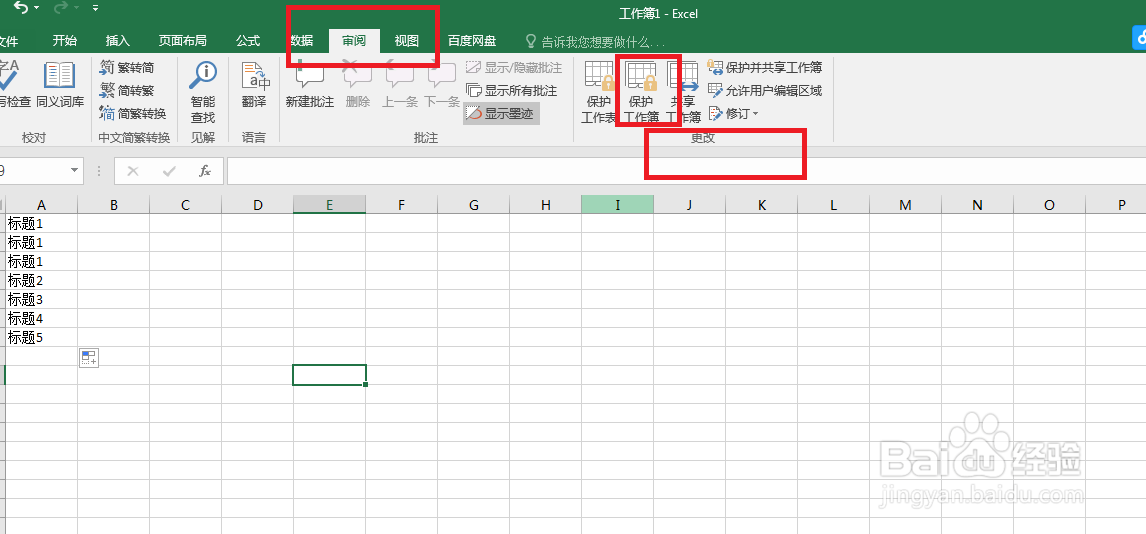
2、弹出【保护结构和窗口】对话框,选中【结构】按钮,在下面密码栏中输入密码,如下图所示。

3、单击【确认】之后,会弹出【确认密码】对话框,再次输入密码,点击【确认】。
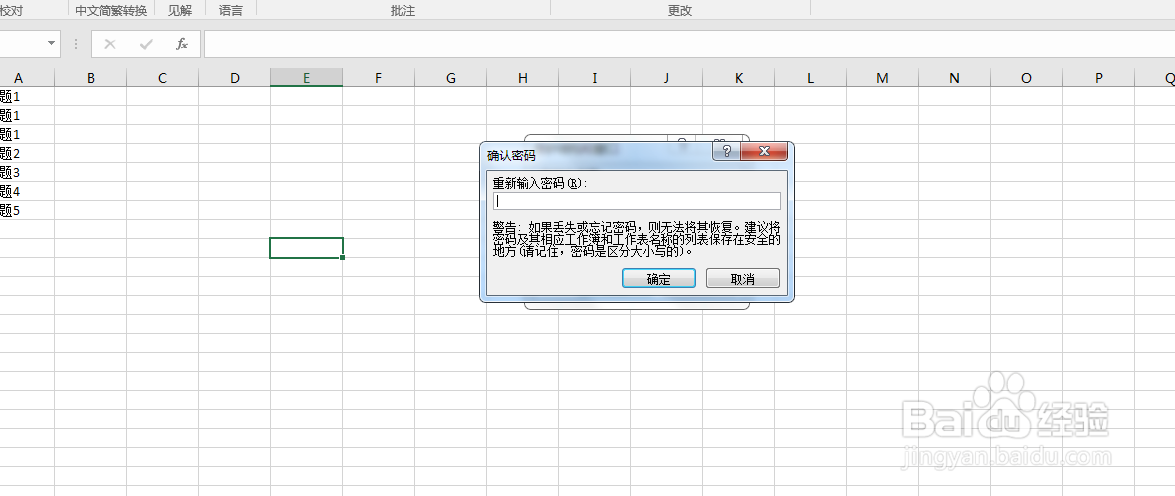
4、然后点击导航栏【文件】,选中【另存为】,选中适合的保存位置,之后选择【工具】按鸵晚簧柢钮,点击【常规选项】如下图所示。


5、弹出【常规选项】对话框,在【打开权限密码】和【修改权限密码】中均输入刚才的密码,然后选中‘建议只读’选项框。

6、点击【确认】按钮后,弹出【确认密码】对话框,输入密码后点击【确认】,如下图所示。


7、如图所示,点击【保存】后,再打开文件就需要输入密码。

